Anda dapat dengan mudah menghapus halaman mana pun yang tidak Anda gunakan dari situs web Anda.
Poin-poin penting sebelum Anda menghapus halaman Anda:
- Setelah Anda menghapus halaman apa pun, itu akan dialihkan ke Kembalikan item yang dihapus daftar. Setelah 30 hari menghapusnya, halaman tersebut akan dihapus.
- Saat Anda menghapus halaman, semua konten di dalamnya juga akan dihapus.
- Jika Anda ingin menghapus beranda situs web Anda, atur halaman lain mana pun sebagai beranda Anda, lalu, hapus beranda lama.
- Jika Anda yakin bahwa Anda akan membutuhkan halaman tersebut nanti, Anda memiliki dua opsi.
- Mengatur visibilitas halaman ke tersembunyi dimana halaman tersebut tidak akan terlihat pada menu website Anda tetapi akan dapat diakses dari URL halaman.
- Mengatur visibilitas halaman ke Unpublished dimana halaman tersebut tidak akan terlihat pada menu website Anda, tidak akan tersedia secara online, dan akan memberikan a Halaman kesalahan 404 ketika dibuka menggunakan URL halaman.
- Anda tidak dapat memiliki halaman baru dengan halaman yang sama URL sebagai yang di memulihkan item yang dihapus daftar.
- Saat Anda menghapus halaman, pastikan untuk buat pengalihan 301 dari halaman lama Anda ke yang baru/beranda. Jika Anda tidak membuat pengalihan ini, pengunjung situs web Anda dengan URL halaman lama akan mencapai 404 halaman.
Hapus halaman
Cara 1: Dari tautan cepat:
- Pergi ke Situs Web (1) bagian.
- Temukan halaman tertentu yang ingin Anda edit dan pindahkan kursor ke sana.
- Klik pada ikon tiga titik (2) di sebelahnya.
- Kemudian, klik pada Delete (3) opsi untuk menghapus halaman.
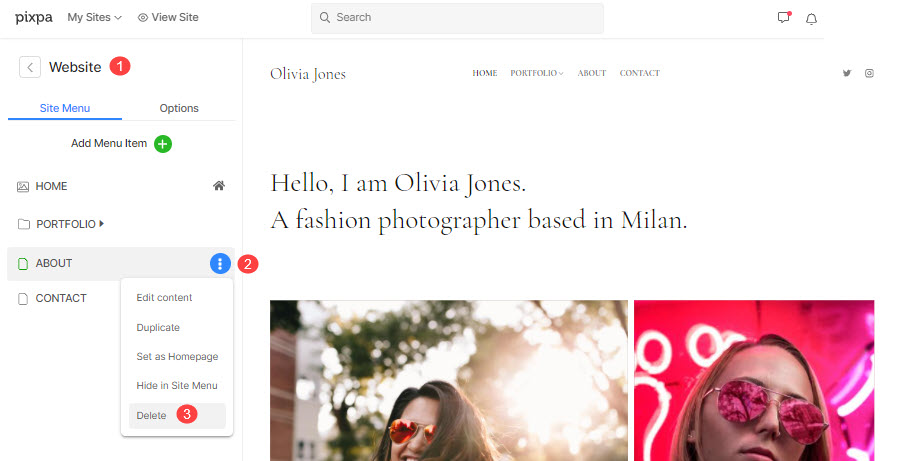
Cara 2: Dari halaman pengaturan:
- Masukkan judul halaman (1) (yang ingin Anda hapus) di Bilah Pencarian.
- Klik halaman (2) di bawah Item Menu Situs.

- Anda sekarang akan mencapai pembuat halaman.
- Klik pada Settings (1) tombol di kiri atas.
- Gulir ke bawah dan klik pada Delete tombol (2).
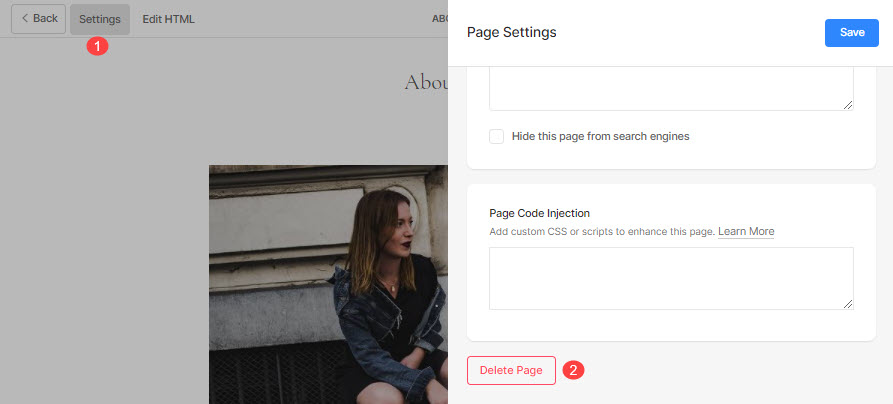
- Selanjutnya, klik pada Delete tombol di popup konfirmasi untuk menghapus halaman.
